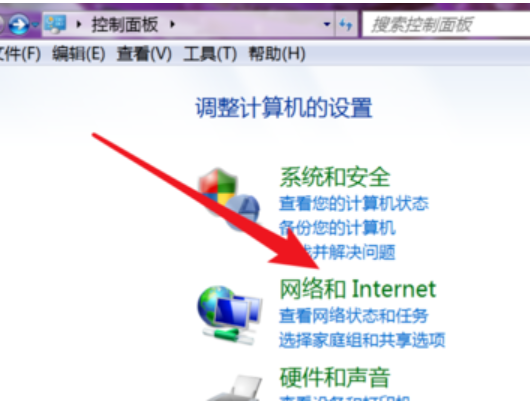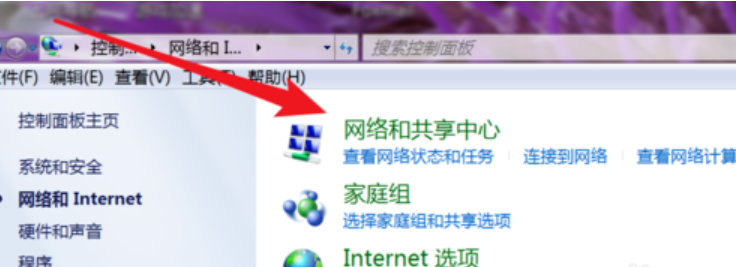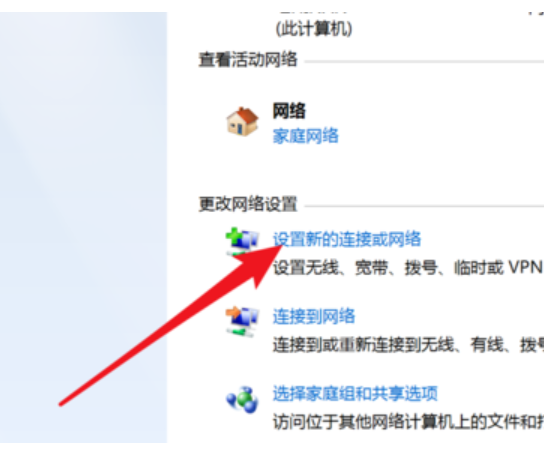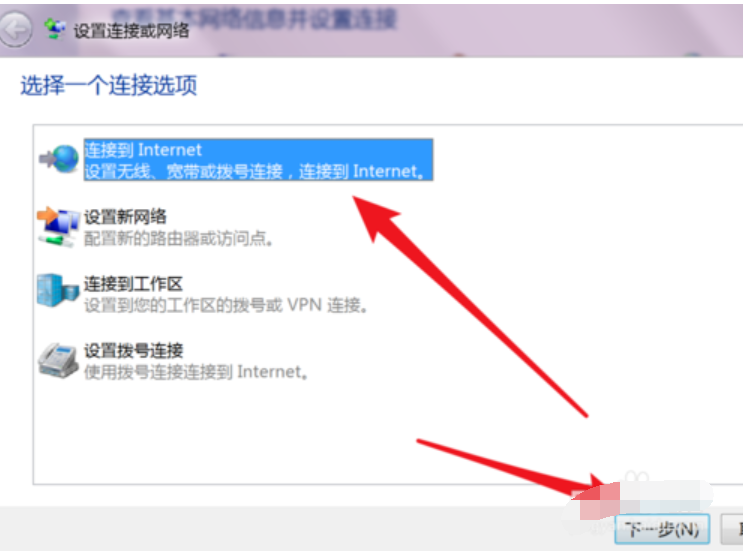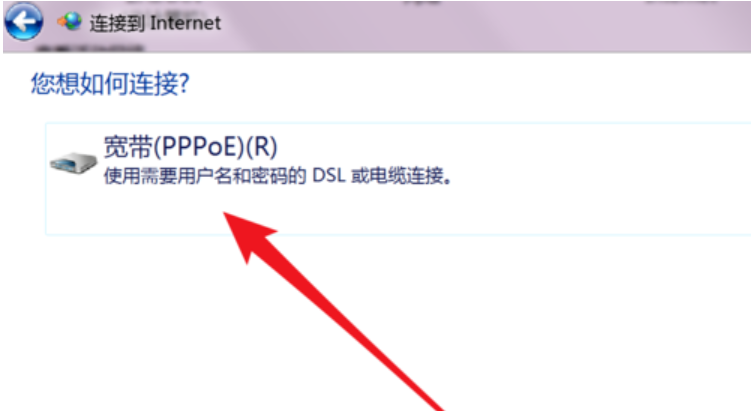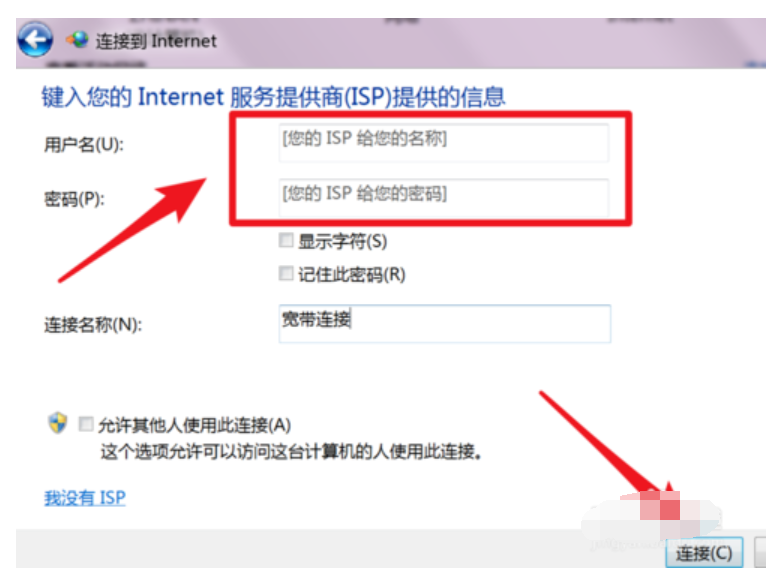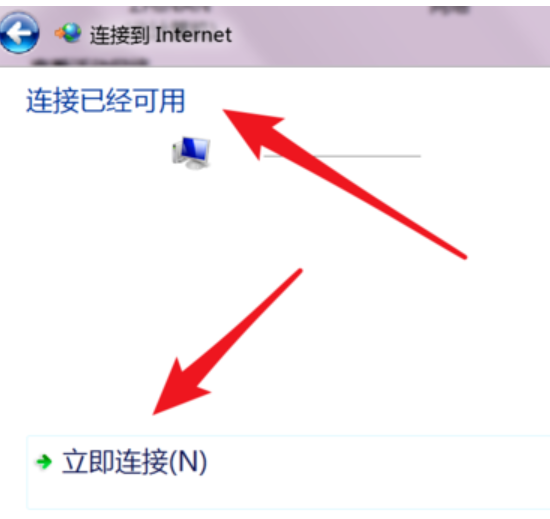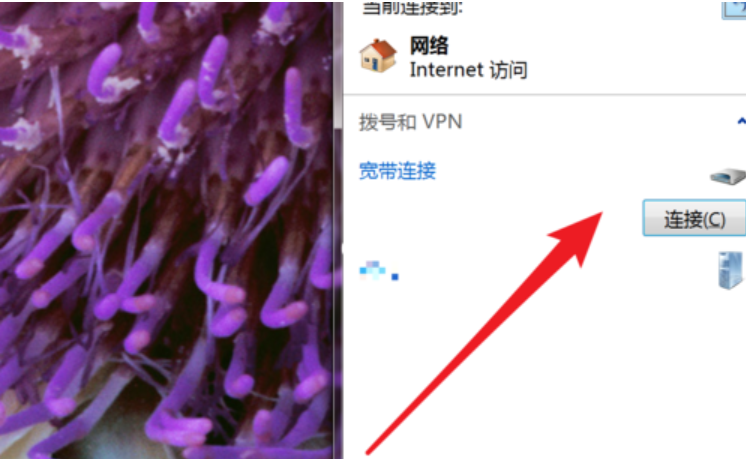电脑对我们来说虽然是个好东西,不仅可以给我们带来娱乐,还能有助于我们的学习,而且还能提高我们在工作上的效率。但这些都是的要在有网咯的情况下才能进行操作的哟,要是没有网络的话那么我们就只能呆呆的盯着电脑,所以今天小编今天就来给大家说说设置看到连接的方法。
小伙伴们,你们是不是还在为不知道电脑设置如何设置宽带连接的这个问题而发愁呢?是的话,那么就赶快收起你们的小情绪,跟小编一起往下来看看电脑设置宽带连接的方法吧。
1,首先我们打开电脑的控制面板。点击上面的‘网络和Internet'
怎么设置宽带连接电脑图解-1
2,打开了网络和Internet设置页面,点击打开第一项‘网络和共享’
宽带连接电脑图解-2
3,打开后,就可以看到这里有设置新连接的选项了,点击第一项,设置新的连接或网络。
宽带连接电脑图解-3
4,打开后,这里有很多连接选项,选哪一个呢?设置宽带的是选择第一个,‘连接到Internet’
宽带电脑图解-4
5,这里只有一个选项,PPPoE就是宽带上网,也就是ADSL上网方式,现在绝大多数的宽带都是这种方式。点击一下这个选项。
电脑电脑图解-5
6,在这里输入你的宽带的账号和密码就行了,名称可以按默认的就行。点击下方的连接按钮。
怎么设置宽带连接电脑图解-6
7,设置完毕,现在就可以连接拨号上网了。
电脑电脑图解-7
8,下次在哪里点击拨号?如果你的也是win7系统,那就在右下角的网络图标里,点击一下会弹出这个窗口的,宽带连接就在这里了,点击打开就有连接的按钮了。
宽带连接电脑图解-8